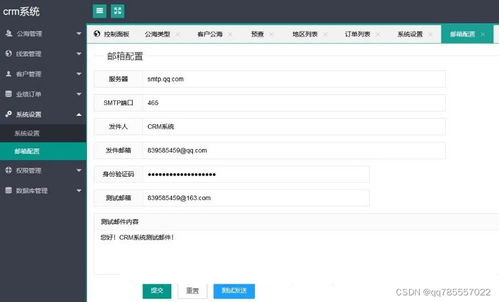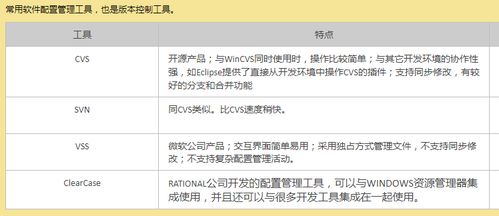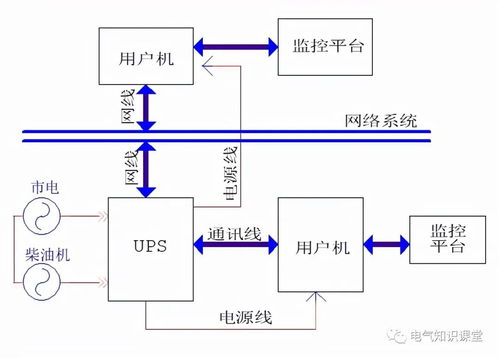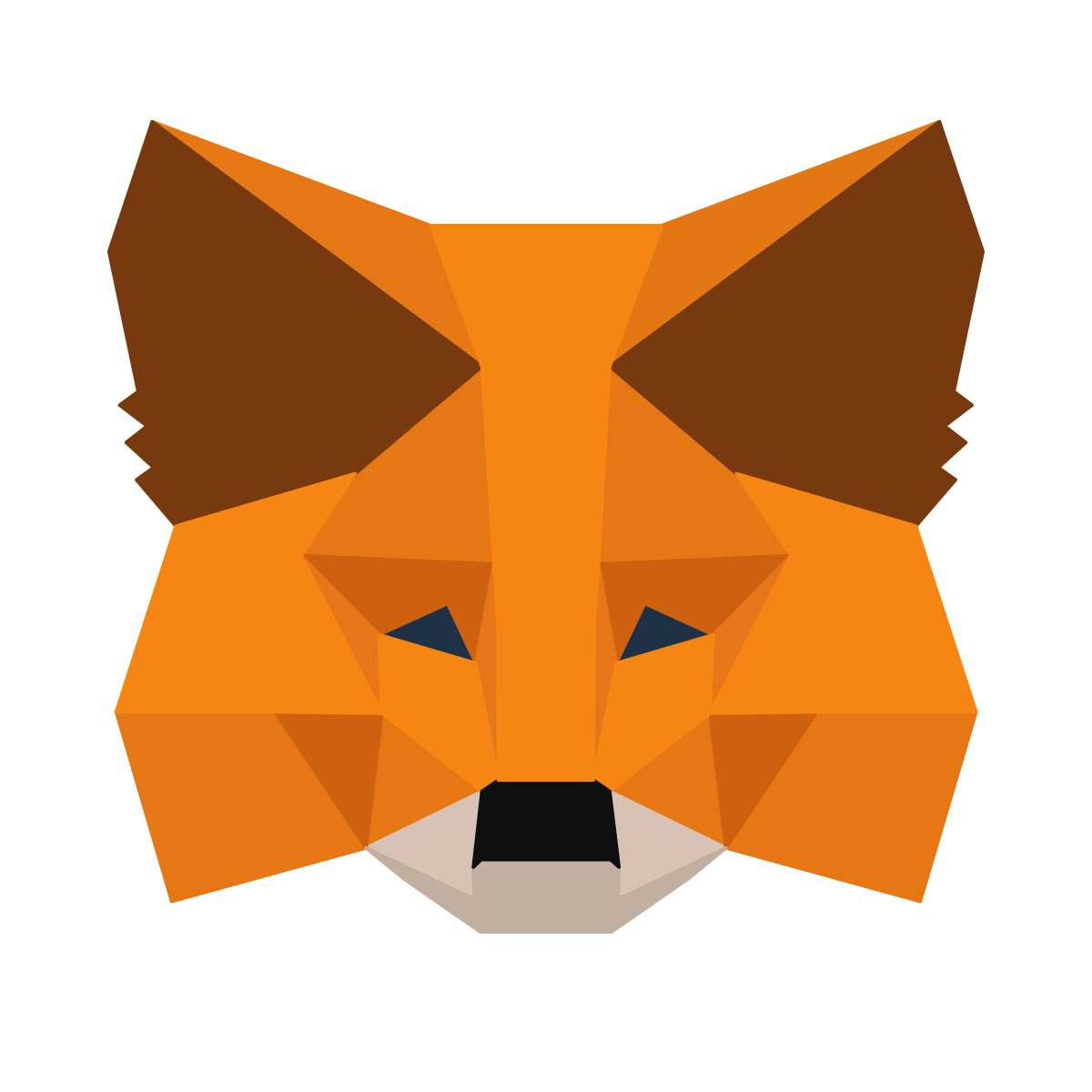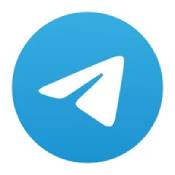pe ghost 系统安装win7系统,PE Ghost系统安装Win7系统的详细步骤
时间:2024-11-02 来源:网络 人气:
PE Ghost系统安装Win7系统的详细步骤

随着电脑硬件的更新换代,许多用户选择使用Windows 7系统。而PE Ghost系统因其快速、稳定的特点,成为了安装Windows 7系统的首选工具。本文将详细介绍如何使用PE Ghost系统安装Windows 7系统,帮助您轻松完成系统升级或重装。
一、准备工作
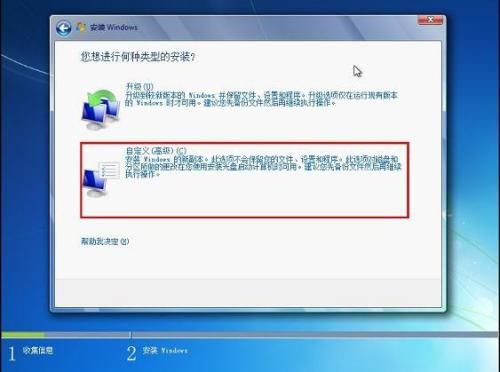
在开始安装之前,请确保您已做好以下准备工作:
准备一张Windows 7系统安装光盘或U盘启动盘。
确保电脑硬件满足Windows 7系统的最低要求。
备份重要数据,以防在安装过程中丢失。
二、制作PE Ghost系统启动盘
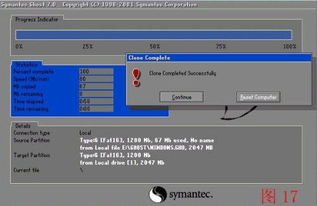
1. 下载并安装PE Ghost系统制作工具,如大蕃薯U盘启动盘制作工具。
2. 将Windows 7系统安装光盘或U盘插入电脑,运行PE Ghost系统制作工具。
3. 选择制作启动盘的U盘,点击“开始制作”按钮。
4. 等待制作完成,取出U盘。
三、设置BIOS启动顺序

1. 重启电脑,进入BIOS设置。
2. 将U盘设置为第一启动设备。
3. 保存并退出BIOS设置。
四、进入PE Ghost系统

1. 重启电脑,从U盘启动PE Ghost系统。
2. 进入PE Ghost系统后,选择“02”选项,按回车键进入。
五、选择安装Windows 7系统

1. 在PE Ghost系统中,找到“大蕃薯PE装机工具”并双击打开。
2. 在装机工具中,选择“Windows 7”系统,点击“浏览”按钮。
3. 在弹出的窗口中,选择Windows 7系统镜像文件(.gho格式)。
4. 点击“确定”按钮,返回装机工具主界面。
六、开始安装Windows 7系统

1. 在装机工具主界面,选择要安装Windows 7系统的硬盘分区(如C盘)。
2. 点击“确定”按钮,开始安装Windows 7系统。
3. 等待系统安装完成,期间电脑可能会重启几次。
七、完成安装
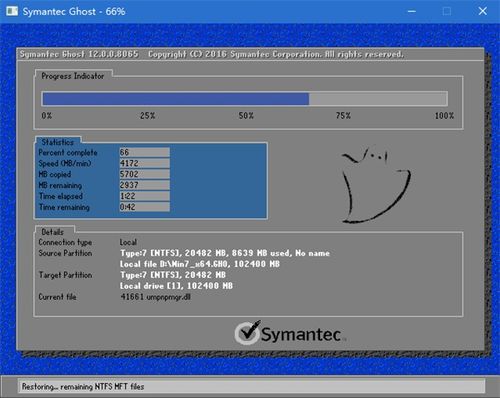
1. 系统安装完成后,取出U盘,重启电脑。
2. 进入Windows 7系统,完成安装。
通过以上步骤,您可以使用PE Ghost系统轻松安装Windows 7系统。在安装过程中,请注意备份重要数据,以免造成不必要的损失。祝您安装顺利!
相关推荐
教程资讯
教程资讯排行